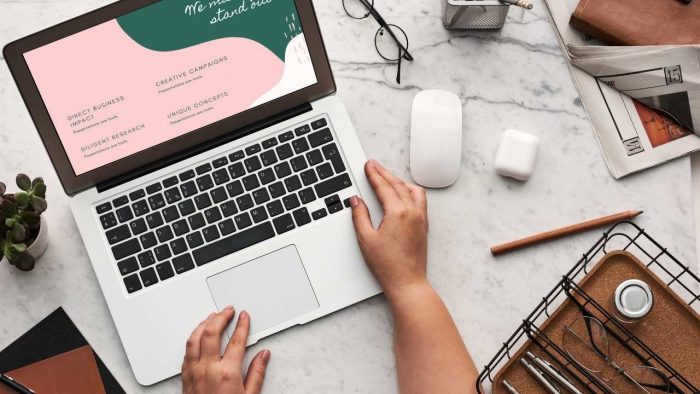
Problemas de pantalla
Uno de los problemas de hardware más comunes en los MacBook es la pantalla. Si experimentas problemas como pantalla en negro, líneas verticales u horizontales, o incluso colores distorsionados, hay algunas soluciones que puedes probar antes de buscar ayuda profesional.
Reinicia tu MacBook
En muchos casos, un reinicio puede resolver problemas menores de software que están causando problemas en la pantalla. Mantén presionado el botón de encendido hasta que tu MacBook se apague, luego vuelve a encenderlo y comprueba si el problema persiste.
Verifica los cables
Asegúrate de que todos los cables estén conectados correctamente. Si estás utilizando un monitor externo, desconéctalo y vuelve a conectarlo. A veces, un cable suelto puede causar problemas en la pantalla.
Prueba en Modo Seguro
Bootea tu MacBook en Modo Seguro manteniendo presionada la tecla Shift durante el arranque. Esto desactivará temporalmente cualquier software de terceros que pueda estar causando conflictos con la pantalla.
Si ninguno de estos pasos resuelve el problema, es posible que necesites consultar a un técnico especializado en reparación de MacBook.
Problemas de conectividad
Los problemas de conectividad, como la incapacidad para conectarse a Wi-Fi o Bluetooth, pueden ser frustrantes pero generalmente tienen soluciones simples.
Reinicia el router
Si tienes problemas para conectarte a Wi-Fi, prueba reiniciando tu router. A veces, un reinicio rápido puede solucionar problemas de conexión.
Olvida y vuelve a conectar
En la configuración de Wi-Fi o Bluetooth de tu MacBook, olvida la red a la que estás intentando conectarte y vuelve a conectar. Esto puede ayudar a restablecer la conexión y solucionar problemas de conectividad.
Actualiza los controladores
Asegúrate de que los controladores de Wi-Fi y Bluetooth en tu MacBook estén actualizados. Puedes hacer esto yendo a Preferencias del Sistema > Actualización de Software.
Si los problemas de conectividad persisten, es posible que haya un problema más profundo con el hardware de tu MacBook, y puede ser necesario buscar asistencia técnica.
Otros problemas de hardware
Además de los problemas de pantalla y conectividad, pueden surgir otros problemas de hardware en tu MacBook, como problemas de batería, problemas de rendimiento o problemas de audio.
Verifica el estado de la batería
Utiliza la aplicación «Monitor de actividad» para verificar el estado de la batería de tu MacBook. Si muestra un mensaje de advertencia, como «Reemplace pronto«, es posible que necesites reemplazar la batería.
Optimiza el rendimiento
Si tu MacBook se está volviendo lento, cierra las aplicaciones que no estés utilizando y libera espacio en el disco duro. También puedes intentar reiniciar tu MacBook para eliminar la memoria caché y mejorar el rendimiento.
Problemas de audio
Si experimentas problemas de audio, como sonido distorsionado o falta de audio, asegúrate de que los altavoces no estén obstruidos y de que el volumen esté correctamente ajustado. También puedes probar a reiniciar tu MacBook y verificar la configuración de audio en Preferencias del Sistema.
En caso de problemas persistentes con el hardware de tu MacBook, te recomendamos que consultes con un profesional de reparación de confianza para obtener asistencia especializada.
